Möchtest du dein WordPress-Theme individuell anpassen, ohne bei jedem Update deine Änderungen zu verlieren? Dann ist ein Child Theme genau das Richtige für dich. In diesem Artikel zeige ich dir Schritt für Schritt, wie du ein WordPress Child Theme erstellen kannst – einfach und verständlich. Ein Child Theme bietet dir die Möglichkeit, Design und Funktionen deines WordPress-Themes anzupassen, ohne dass Updates deine Arbeit überschreiben.
Du benötigst dafür keine umfangreichen Programmierkenntnisse. Ich erkläre dir die Grundlagen, zeige dir, welche Dateien du anlegen musst und wie du dein Child Theme richtig aktivierst. Außerdem erfährst du, warum es sinnvoll ist, ein Child Theme zu verwenden, und welche häufigen Fehler du vermeiden solltest.
Am Ende des Artikels hast du alle Werkzeuge, um dein WordPress-Theme sicher und flexibel zu gestalten. Lass uns direkt loslegen!
Was ist ein WordPress Child Theme?

Ein WordPress Child Theme ist im Grunde ein Unter-Theme, das von einem bestehenden, sogenannten „Parent Theme“ (Eltern-Theme) erbt. Das bedeutet, dass ein Child Theme alle Funktionen, Designelemente und Einstellungen des Parent Themes übernimmt, dir aber gleichzeitig die Möglichkeit gibt, individuelle Anpassungen vorzunehmen. Der Vorteil eines Child Themes ist, dass du Änderungen an deinem WordPress-Design vornehmen kannst, ohne das Original-Theme direkt zu verändern.
Das ist besonders praktisch, da Updates des Parent Themes keine Auswirkungen auf dein Child Theme haben. Wenn du Anpassungen direkt im Parent Theme vornimmst, können sie bei einem Update des Themes überschrieben werden. Ein Child Theme umgeht dieses Problem, indem es deine individuellen Änderungen getrennt speichert. So bleibt alles sicher und du kannst weiterhin von neuen Funktionen oder Sicherheitsupdates des Parent Themes profitieren, ohne deine Anpassungen zu verlieren.
Ein weiterer Vorteil: Du kannst im Child Theme neue Funktionen hinzufügen, CSS-Anpassungen vornehmen oder sogar die Struktur der Website verändern – und das alles, ohne das Parent Theme zu berühren. Dadurch bleibst du flexibel und kannst deine Website langfristig nach deinen Wünschen gestalten.
Ein Child Theme ist also eine ideale Lösung für alle, die ihre Website personalisieren möchten, ohne Angst vor Verlusten bei zukünftigen Theme-Updates zu haben.
Warum ein Child Theme verwenden?
Ein Child Theme zu verwenden, bringt dir viele Vorteile, die weit über die einfache Sicherung deiner Anpassungen bei Updates hinausgehen. Zum einen schützt dich ein Child Theme davor, dass deine individuellen Änderungen an deinem Theme verloren gehen, wenn das Parent Theme aktualisiert wird. Das bedeutet, du profitierst von neuen Funktionen und Sicherheitsupdates, ohne deine mühsam erstellten Anpassungen zu verlieren.
Darüber hinaus bietet ein Child Theme dir maximale Flexibilität. Du kannst Designänderungen vornehmen, ohne das Original-Theme zu verändern. Möchtest du zum Beispiel Farben, Schriftarten oder Layouts anpassen? Mit einem Child Theme kannst du all das individuell gestalten, ohne Gefahr zu laufen, etwas Wichtiges am Parent Theme kaputtzumachen.
Ein weiterer Vorteil: Du kannst eigene Funktionen und Codeschnipsel in das Child Theme einbauen. Dadurch lässt sich deine Website erweitern, ohne dass du das Risiko eingehst, wichtige Kernfunktionen des Parent Themes zu stören. Für Einsteiger bietet das Arbeiten mit einem Child Theme außerdem einen tollen Lerneffekt. Du bekommst Einblicke in die Struktur und Funktionsweise von WordPress-Themes, ohne dich zu tief in die Materie einarbeiten zu müssen.
Letztlich ist ein Child Theme auch wiederverwendbar. Hast du ein Child Theme einmal erstellt, kannst du es für mehrere Projekte nutzen und anpassen.
Voraussetzungen für das Erstellen eines Child Themes
Bevor du ein WordPress Child Theme erstellen kannst, gibt es einige grundlegende Voraussetzungen, die du erfüllen solltest. Keine Sorge, diese sind überschaubar und auch für Einsteiger gut zu bewältigen.
Zunächst brauchst du natürlich eine funktionierende WordPress-Installation sowie ein aktiviertes Parent Theme, von dem dein Child Theme später erben wird. Wichtig ist auch, dass du Zugriff auf den Dateimanager deines Webservers hast oder per FTP auf deine WordPress-Dateien zugreifen kannst. Alternativ kannst du auch den integrierten Theme-Editor in WordPress verwenden, wobei die FTP-Methode sicherer ist.
Grundlegende Kenntnisse in HTML und CSS sind hilfreich, aber nicht zwingend notwendig. Viele Anpassungen kannst du durch einfache Änderungen in der style.css-Datei vornehmen. Auch ein gewisses Verständnis von PHP ist nützlich, wenn du Funktionen über die functions.php hinzufügen möchtest, aber für einfache Anpassungen reichen Basiskenntnisse.
Ein Texteditor wie Notepad++, Visual Studio Code oder Sublime Text wird dir beim Erstellen und Bearbeiten der Dateien gute Dienste leisten. Diese Programme sind kostenlos und bieten praktische Funktionen, wie das Hervorheben von Code.
Schließlich solltest du regelmäßige Backups deiner Website erstellen, bevor du mit Änderungen beginnst. Das gibt dir Sicherheit, falls etwas schiefgeht. Mit diesen Voraussetzungen bist du bereit, dein eigenes Child Theme zu erstellen und dein WordPress-Design ganz nach deinen Vorstellungen zu gestalten.
So erstellst du das Verzeichnis und die Dateien
Um ein WordPress Child Theme zu erstellen, musst du zunächst ein Verzeichnis und einige Dateien anlegen. Der erste Schritt ist, dich per FTP-Programm oder über den Dateimanager deines Webhosting-Anbieters in das Verzeichnis deiner WordPress-Installation einzuloggen. Gehe dann in den Ordner /wp-content/themes/, wo alle installierten Themes gespeichert sind.
Dort erstellst du einen neuen Ordner für dein Child Theme. Der Name des Ordners sollte sinnvoll sein, zum Beispiel mein-theme-child, damit du es leicht zuordnen kannst. Achte darauf, dass keine Leerzeichen oder Sonderzeichen im Ordnernamen verwendet werden.
Im neu erstellten Ordner legst du nun die wichtigste Datei an: die style.css. Diese Datei enthält die grundlegenden Informationen über dein Child Theme, wie den Namen, die Version und das Parent Theme, von dem dein Child Theme erbt. Öffne einen Texteditor (z. B. Notepad++ oder Visual Studio Code) und füge den folgenden Code in die style.css ein:
/*
Theme Name: Mein Child Theme
Template: parent-theme-name
*/
Ersetze parent-theme-name durch den genauen Ordnernamen deines Parent Themes.
Als Nächstes erstellst du eine functions.php-Datei im selben Ordner. Diese Datei wird später verwendet, um die Styles und Funktionen des Parent Themes zu übernehmen und anzupassen.
Sobald diese beiden Dateien angelegt sind, hast du die Grundlage für dein Child Theme geschaffen und kannst mit den weiteren Anpassungen beginnen.
Die style.css-Datei des Child Themes
Die style.css-Datei ist das Herzstück deines Child Themes. Sie enthält nicht nur alle Design-Anpassungen, sondern auch wichtige Informationen über dein Child Theme. Damit WordPress weiß, dass es sich um ein Child Theme handelt und welches Parent Theme genutzt werden soll, musst du die Datei korrekt aufsetzen.
Die Datei erstellst du in deinem Child Theme-Ordner und fügst dort einen speziellen Kommentarblock ein, der wie folgt aussieht:
/*
Theme Name: Mein Child Theme
Theme URI: http://deinewebsite.de
Description: Ein Child Theme für das Parent Theme
Author: Dein Name
Template: parent-theme-name
Version: 1.0
*/
Die Angabe des Theme Name-Feldes ist wichtig, denn dieser Name wird in deinem WordPress-Backend angezeigt. Im Feld Template gibst du den Ordnernamen des Parent Themes an, von dem dein Child Theme erben soll. Ohne diese Angabe kann WordPress nicht auf die Daten des Parent Themes zugreifen.
Jetzt kannst du in der style.css-Datei beginnen, deine eigenen CSS-Regeln hinzuzufügen. Alle Änderungen, die du hier machst, überschreiben die Styles des Parent Themes, aber nur solange das Child Theme aktiv ist. Das bedeutet, du kannst beispielsweise Farben, Schriften und Abstände ganz nach deinen Vorstellungen anpassen, ohne die Originaldateien des Parent Themes zu verändern.
Vergiss nicht, die Styles des Parent Themes zu laden, indem du sie in der functions.php-Datei hinzufügst. Nur so werden deine Anpassungen richtig übernommen.
Die functions.php-Datei richtig einrichten
Die functions.php-Datei ist eine zentrale Komponente deines Child Themes. Sie ermöglicht es dir, zusätzliche Funktionen zu deinem Theme hinzuzufügen oder bestehende Funktionen des Parent Themes zu überschreiben. Anders als die style.css-Datei, die sich auf das Design konzentriert, ist die functions.php dafür verantwortlich, die Funktionalitäten deiner Website anzupassen.
Um die functions.php-Datei richtig einzurichten, erstellst du zunächst eine leere Datei mit dem Namen functions.php im Verzeichnis deines Child Themes.
Diese Datei darf keine Meta-Informationen wie die style.css enthalten, sondern beginnt direkt mit PHP-Code:
<?php
// Stylesheet des Parent Themes einbinden
function mein_child_theme_styles() {
wp_enqueue_style( 'parent-style', get_template_directory_uri() . '/style.css' );
}
add_action( 'wp_enqueue_scripts', 'mein_child_theme_styles' );
?>
Dieser Code sorgt dafür, dass das Stylesheet des Parent Themes korrekt geladen wird. Ohne diesen Schritt würde dein Child Theme nicht auf die Designvorlagen des Parent Themes zugreifen können. Alle zusätzlichen CSS-Anpassungen, die du in der style.css-Datei machst, bauen auf diesen geladenen Styles auf.
Die functions.php-Datei kann außerdem verwendet werden, um eigene Funktionen hinzuzufügen, Shortcodes zu erstellen oder bestimmte Theme-Einstellungen zu ändern. Sie ist also ein flexibles Werkzeug, das dir erlaubt, deine Website individuell anzupassen, ohne direkt in das Parent Theme eingreifen zu müssen.
Achte darauf, den Code sauber zu halten und regelmäßig zu testen, um Fehler zu vermeiden.
Anpassungen im Child Theme vornehmen
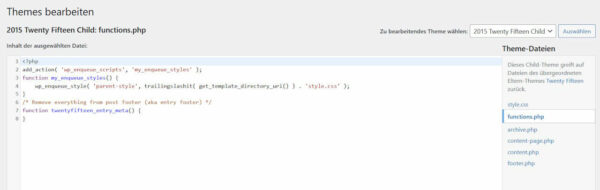
Mit einem WordPress Child Theme hast du die volle Kontrolle über das Design und die Funktionen deiner Website, ohne das Parent Theme zu verändern. Sobald das Child Theme eingerichtet ist, kannst du Anpassungen vornehmen, um dein Theme individuell zu gestalten.
Die einfachste Art, Änderungen vorzunehmen, ist über die style.css-Datei. Hier kannst du dein eigenes CSS hinzufügen, um Farben, Schriftarten, Abstände oder Layouts zu ändern. Alles, was du in der style.css-Datei einträgst, überschreibt die Styles des Parent Themes. So kannst du dein Design Schritt für Schritt anpassen.
Neben dem Design kannst du auch die Funktionen deines Themes erweitern oder anpassen. Dafür verwendest du die functions.php-Datei. Hier kannst du eigenen PHP-Code hinzufügen, um zum Beispiel neue Widgets oder Shortcodes zu integrieren, Skripte und Stylesheets zu laden oder bestimmte WordPress-Funktionen zu ändern.
Ein weiterer großer Vorteil eines Child Themes ist, dass du auch Template-Dateien des Parent Themes überschreiben kannst. Wenn du beispielsweise das Layout deiner Beiträge ändern möchtest, kannst du die Datei single.php aus dem Parent Theme kopieren, in dein Child Theme-Ordner legen und dort nach Belieben anpassen. WordPress lädt dann automatisch die geänderte Version aus deinem Child Theme.
So kannst du dein Child Theme ganz nach deinen Wünschen gestalten, ohne befürchten zu müssen, dass deine Anpassungen bei einem Update verloren gehen.
Child Theme aktivieren und testen
Nachdem du dein WordPress Child Theme erstellt hast, ist der nächste Schritt, es zu aktivieren und zu testen. Das geht ganz einfach über das WordPress-Dashboard. Navigiere dazu zu Design > Themes, wo dein Child Theme neben den anderen installierten Themes angezeigt wird. Klicke auf „Aktivieren“, um es in deiner Website zu verwenden.
Sobald das Child Theme aktiviert ist, solltest du deine Website sorgfältig testen, um sicherzustellen, dass alles korrekt funktioniert. Überprüfe zunächst das grundlegende Design: Sind die Layouts und Styles wie gewünscht? Achte darauf, ob alle CSS-Anpassungen, die du in der style.css-Datei vorgenommen hast, richtig angezeigt werden.
Als Nächstes solltest du sicherstellen, dass die Funktionen, die du in der functions.php-Datei hinzugefügt hast, korrekt arbeiten. Teste zum Beispiel, ob alle Skripte und Styles aus dem Parent Theme korrekt eingebunden sind und ob eventuelle neue Funktionen, die du hinzugefügt hast, wie erwartet funktionieren.
Es ist auch eine gute Idee, mehrere Seiten deiner Website zu besuchen, um sicherzustellen, dass keine Layout- oder Funktionsfehler auftreten. Falls doch, überprüfe die Dateien in deinem Child Theme noch einmal, um mögliche Tippfehler oder falsche Pfade zu korrigieren.
Nach erfolgreichem Testen kannst du dein Child Theme weiter anpassen und optimieren – und das alles, ohne befürchten zu müssen, dass zukünftige Updates des Parent Themes deine Änderungen überschreiben.
Häufige Fehler beim Erstellen eines Child Themes
Beim Erstellen eines WordPress Child Themes passieren häufig kleine Fehler, die schnell zu großen Problemen führen können. Einer der häufigsten Fehler ist, den falschen Namen für das Parent Theme im Template-Tag der style.css-Datei zu verwenden. Dieser Name muss exakt mit dem Verzeichnisnamen des Parent Themes übereinstimmen, sonst kann WordPress die Verknüpfung nicht herstellen.
Ein weiterer häufiger Fehler ist, die Styles des Parent Themes nicht richtig zu laden. Viele vergessen, in der functions.php-Datei den Code zum Laden des Parent-Styles hinzuzufügen. Ohne diesen Schritt wird das Design des Parent Themes nicht auf das Child Theme übertragen, und das Layout deiner Website wird unvollständig dargestellt.
Auch das Kopieren und Anpassen von Template-Dateien kann problematisch werden, wenn der Pfad oder die Datei-Struktur nicht korrekt ist. Zum Beispiel passiert es oft, dass die Dateinamen von kopierten Vorlagen aus dem Parent Theme leicht abgeändert werden, was dazu führt, dass WordPress die angepasste Datei nicht findet.
Schließlich solltest du darauf achten, immer ein Backup deiner Website zu erstellen, bevor du größere Änderungen an deinem Child Theme vornimmst. Es kann passieren, dass falscher oder fehlerhafter Code deine Seite lahmlegt, und ohne Backup könnte es schwierig sein, die Fehler zu beheben.
Mit etwas Sorgfalt und diesen Tipps kannst du die häufigsten Fallstricke vermeiden und dein Child Theme erfolgreich erstellen.
Tipps für den langfristigen Einsatz eines Child Themes
Damit du langfristig von deinem WordPress Child Theme profitierst, gibt es einige wichtige Tipps, die du beachten solltest. Zunächst ist es entscheidend, dein Child Theme regelmäßig zu pflegen. Das bedeutet, dass du bei Änderungen im Parent Theme aufmerksam bleiben solltest. Wenn das Parent Theme aktualisiert wird, stelle sicher, dass deine Anpassungen weiterhin funktionieren und keine unerwarteten Fehler auftreten. Teste deine Website nach jedem Update gründlich, um Probleme frühzeitig zu erkennen.
Ein weiterer Tipp ist, deine Änderungen im Child Theme so sauber und übersichtlich wie möglich zu halten. Dokumentiere größere Anpassungen in der style.css– oder functions.php-Datei, damit du und andere genau nachvollziehen können, welche Änderungen vorgenommen wurden. Das ist besonders hilfreich, wenn du später weitere Anpassungen machen möchtest oder dein Child Theme auf anderen Websites verwenden willst.
Es lohnt sich auch, regelmäßig Backups deiner Website und speziell deines Child Themes zu machen, bevor du größere Änderungen vornimmst. So kannst du bei Problemen jederzeit auf eine funktionierende Version zurückgreifen.
Wenn du irgendwann das Design deiner Website komplett ändern möchtest, kannst du dein Child Theme als Ausgangspunkt für neue Anpassungen verwenden, anstatt von vorne zu beginnen. Durch die Flexibilität eines Child Themes bleibst du immer in der Lage, dein Design nach deinen Vorstellungen weiterzuentwickeln.
Fazit: WordPress Child Theme erstellen
Ein Child Theme zu erstellen, ist eine einfache und zugleich effektive Möglichkeit, dein WordPress-Theme individuell anzupassen, ohne das Risiko einzugehen, dass Änderungen bei einem Update verloren gehen. Mit nur wenigen Schritten kannst du ein Child Theme einrichten und die volle Kontrolle über Design und Funktionen deiner Website behalten.
Achte dabei auf eine saubere Struktur, vermeide häufige Fehler und teste dein Theme regelmäßig.
Langfristig profitierst du von der Flexibilität und Sicherheit, die ein Child Theme bietet – und kannst dein WordPress-Erlebnis ganz nach deinen Vorstellungen gestalten.

